防蹭网,图文详解电脑怎么防蹭网
- 2018-06-16 14:56:00 分类:常见问题
相信大家家里都有无线路由器,或者有设备可以发送wifi热点,有的人为了防止被蹭网,会设置很长很复杂的密码,但是,尽管这样,还是被蹭网了,这很让人恼火,怎么防蹭网呢?下面,小编给大家讲解电脑防蹭网的经验。
家里的WIFI安全么,总是觉得网速慢,大概被别人蹭网了,随着wifi的流行,各种蹭网神器也满天飞,时刻窥伺着你家的网络,无线路由器密码经常被别人破解,那么该如何防蹭网?下面,小编给大家分享防蹭网的技巧。
电脑怎么防蹭网
采用WPA/WPA2-PSK加密
蹭网一族一般用的都是傻瓜破解软件,只能破解WEP加密的无线信号,采用WPA/WPA2-PSK加密的无线信号就不会被他们破译了。
设置方法也很简单,只要进到无线参数→基本设置中,
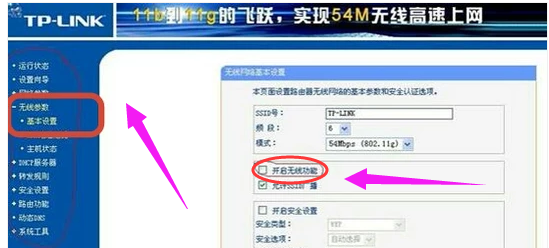
电脑防蹭网示例1
把加密模式改为WPA-PSK,再输入密钥就OK啦。
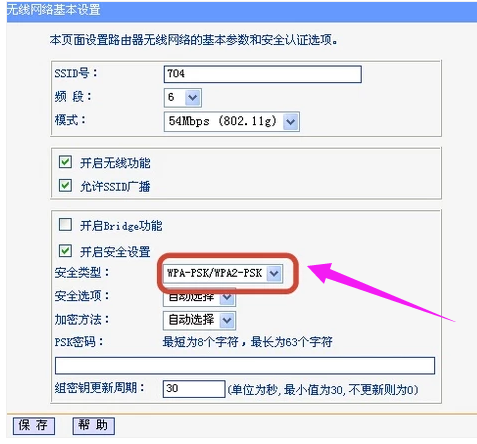
电脑示例2
增加MAC地址过滤
无线设置一栏的下房,有一个MAC过滤的功能,这个功能相当于门卫,有通过或者阻止对应MAC地址的电脑接入的权利。每台电脑的网卡都有唯一的MAC地址,我们只需要允许自己的电脑可以接入,其他电脑不可以,就达到了防止蹭网的目的。

电脑示例3
在无线网络MAC地址过滤设置中添加自己电脑的MAC地址,点击保存就可以了。
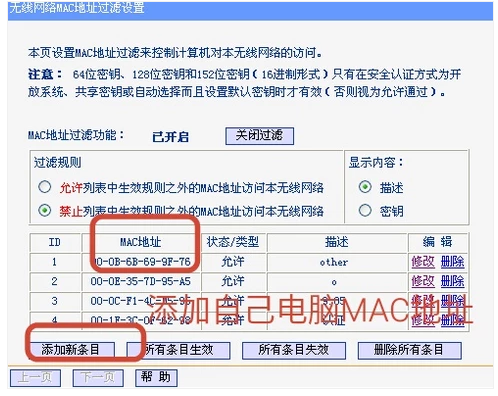
网络 示例4
隐藏WiFi
在浏览器输入192.168.1.1,回车进入路由器登录界面。

电脑防蹭网示例5
登录以后,点击基本设置,选择无线参数设置,把开启无线功能的前勾勾选上。
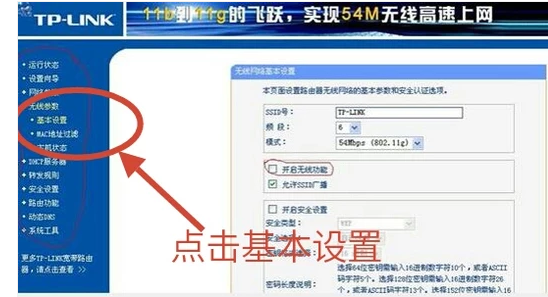
防蹭网示例6
把开启SSID广播前的勾勾去掉后点击保存就可以了。
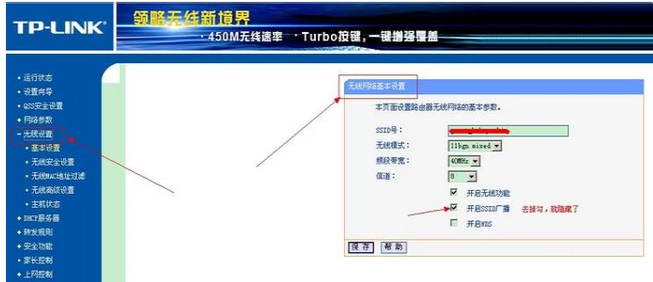
防蹭网示例7
以上就是电脑防蹭网的经验。